- Резюме В наш век смартфонов и их несомненной важности терять текстовые сообщения не доставляет удовольствия....
- Почему стоит выбрать Samsung Backup Backup?
- Как переслать и распечатать SMS с вашего Samsung Galaxy?
- Совет 2. Распечатайте скриншоты текстовых сообщений Samsung
- Совет 3. Как распечатать текстовые сообщения от Samsung с бесплатными приложениями?
- Samsung Cloud Print
- Резервное копирование, печать и восстановление SMS
- SMS Backup +
- Слова в конце:
Резюме
В наш век смартфонов и их несомненной важности терять текстовые сообщения не доставляет удовольствия. Помимо создания резервных копий в режиме мягкого копирования, вам может даже потребоваться сохранить их в физической форме. Отслеживать ли определенную часть разговора, сохранять целое или сохранять некоторую конкретную информацию для юридических целей, важно знать, как печатать текстовые сообщения от Samsung Galaxy, и это то, с чем мы будем иметь дело в этом статья.
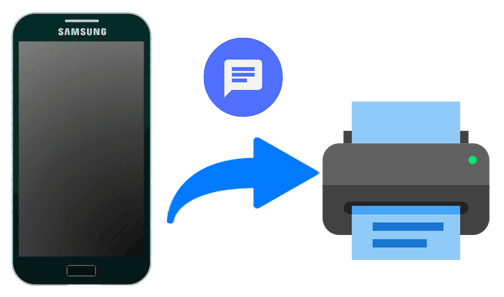
Совет 1. Как распечатать текстовые сообщения от Samsung Galaxy с помощью профессионального Android Assistant?
В первом методе мы собираемся использовать Android Assistant - Samsung резервного копирования сообщений , Здесь вам сначала нужно будет перенести текст с вашего Samsung Galaxy S10 / S9 / S8 / S7 / Note 9/8/7/6 на ваш компьютер и распечатать SMS бесплатно .
Почему стоит выбрать Samsung Backup Backup?
(1) Передача текстовых сообщений от Samsung Galaxy на компьютер без труда.
(2) Переданные SMS могут быть сохранены в форматах HTML / Text / CSV / Back Files / XML File. Формат CSV позволяет упорядочить текстовые разговоры в Excel, чтобы вы могли четко распечатать их.
(3) Вы можете отправить / прочитать текстовое сообщение на компьютере непосредственно.
(4) легко передавать все виды данных между телефоном Android и компьютером. Программное обеспечение поддерживает текстовые сообщения, контакты, журналы вызовов, фотографии, музыку, видео, приложения и документы.
(5) Резервное копирование и восстановление ваших устройств Android ,
(6) Совместимость Story делает программу отлично работает на всех телефонах Android на рынке, в том числе Samsung Galaxy S10 / S9 / S7 / S6, Galaxy Note9 / 8/7/6, Galaxy A9 / A8 / A7 / A6, HUAWEI , LG, Xiaomi, OPPO, OnePlus, Motorola, HTC и др.
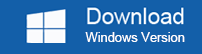
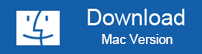
Как переслать и распечатать SMS с вашего Samsung Galaxy?
Для этого вам нужно экспортировать нужные текстовые разговоры на компьютер в формате CSV и распечатать SMS с Excel.
- Подключите Samsung Galaxy к компьютеру через USB-кабель.
- Предварительный просмотр и выберите SMS, которое вы хотели.
- Передача текстовых сообщений от Samsung на ваш компьютер.
- Откройте файл формата CSV в Excel и распечатайте его.
Вот подробности:
Шаг 1. Подключите телефон Samsung к компьютеру.
Загрузите и установите программу на свой компьютер, а затем запустите ее. Оригинальный интерфейс будет пустым и попросит вас подключить телефон. Просто подключите ваш Samsung к компьютеру с помощью USB-кабеля. Вам нужно включить отладку по USB на вашем телефоне Samsung ,

Шаг 2. Сделайте так, чтобы ваша Галактика была успешно обнаружена.
Следуйте инструкциям на экране, чтобы ваше устройство было распознано. Как только это будет сделано, новый интерфейс программы будет отображать различную информацию о вашем телефоне, такую как модель, серийный номер и состояние памяти.

Шаг 3. Предварительный просмотр и выберите нужные текстовые разговоры.
Он отображает все различные категории на левой панели. Найдите и нажмите на SMS. Теперь на правой панели отобразятся все разговоры, которые вы сохранили на телефоне. Просто установите флажки для отдельных разговоров, которые вы хотите распечатать.

Шаг 4. Передача текстовых сообщений с Samsung Galaxy на ПК / Mac.
Сделав выбор, нажмите «Экспорт» и выберите «Экспорт в CSV». Затем выберите локальную папку для сохранения файла CSV.
Шаг 5. Распечатайте текстовые сообщения от Samsung.
Открывайте и организуйте текстовые разговоры в Excel. После этого в Excel найдите «Печать» в разделе «Файлы» в верхнем левом углу. После установки необходимых критериев (количество копий, диапазон страниц и т. Д.) Нажмите кнопку «Печать», чтобы распечатать текстовые сообщения.
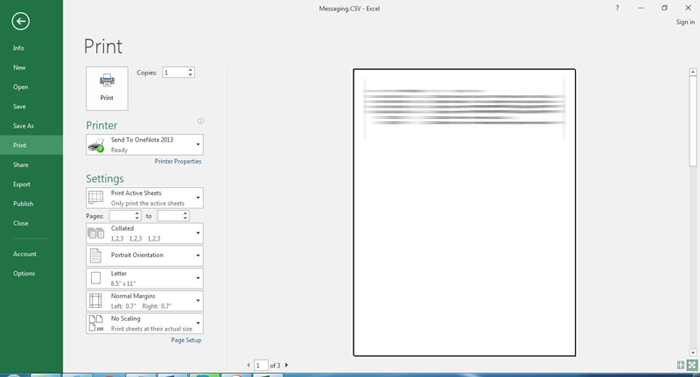
Помимо распечатки SMS, вы также можете использовать это программное обеспечение для:
Передача файлов между Huawei и компьютером? (2 способа)
Передача видео между телефоном Samsung и компьютером [2 способа]
Совет 2. Распечатайте скриншоты текстовых сообщений Samsung
Если вы не хотите использовать программное обеспечение-посредник, тогда вместо того, чтобы печатать сообщения из вашей Галактики в виде реальных текстов, вы можете распечатать их в виде изображения. Таким образом, вам не понадобится компьютер, если ваше устройство Samsung оснащено функцией OTG. Очевидно, что это более практичный выбор, если вы хотите напечатать одну часть разговора или разговор, который может быть полностью отображен на одном экране.
Для этого:
- На вашем Samsung Galaxy перейдите в «Сообщения» и найдите разговор, который вы хотите распечатать.
- Сделайте скриншот вашего текста. Одновременно нажмите и удерживайте «Power» + «Home» / «Power» + «Volume Down».
- Подключите ваш Samsung Galaxy к принтеру через OTG.
- Отправьте свой скриншот на принтер и распечатайте его.
Это довольно быстрый способ распечатать текстовые сообщения, но проблема в том, чтобы сделать печатную копию длинного разговора, вам нужно будет сделать много скриншотов. Так что лучше всего придерживаться короткого текста с этим.
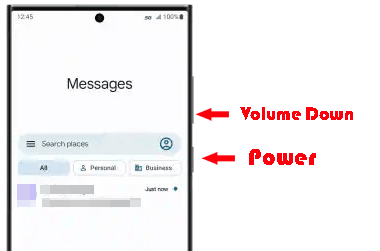
Прочитайте Алос:
Как сделать снимок экрана на Android [3 решения]
Совет 3. Как распечатать текстовые сообщения от Samsung с бесплатными приложениями?
Если вы не хотите использовать компьютер, но по-прежнему должны распечатывать длинные разговоры и текстовые сообщения с телефона Samsung , в Play Store есть бесплатные приложения, которые вы можете использовать. Поскольку таких приложений довольно много, мы просто остановимся на Samsung Cloud Print и SMS Backup & Print.
Samsung Cloud Print
- Найдите и установите Cloud Print из Play Store.
- В меню настроек вашего Samsung активируйте распознавание NFC, чтобы подключиться к принтерам с тегами NFC.
- Теперь, чтобы начать регистрацию принтера, подключенного к локальной сети, включите Wi-Fi вашего телефона.
- Коснитесь задней стороны устройства меткой NFS на подключенном принтере, чтобы распознать его как зарегистрированное устройство.
- Теперь откройте Cloud Print и просто выберите текстовые сообщения, которые вы хотите распечатать.
Вы также можете зарегистрировать принтер, используя его MAC-адрес, QR-код или просто выбрав принтеры Wi-Fi, перечисленные на экране регистрации приложений.
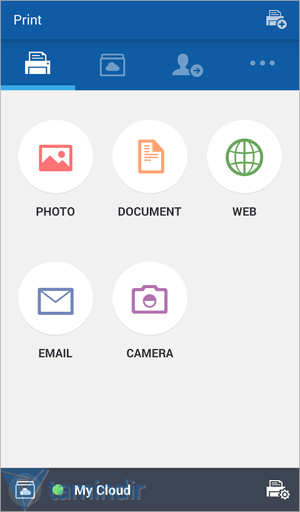
Резервное копирование, печать и восстановление SMS
Резервное копирование, печать и восстановление SMS, которое ранее называлось SMS Share 2, позволяет обмениваться текстовыми сообщениями с телефона с помощью любого метода обмена, доступного на телефоне Samsung. Будь то Facebook, электронная почта или WhatsApp, вы можете использовать среду обмена с помощью этого приложения, чтобы по существу создать копию своих текстовых сообщений в источнике, к которому можно легко получить доступ с другого устройства (компьютера) или самого телефона, и загрузить его как импортированный файл.
Он позволяет вам распечатывать SMS и MMS прямо с вашего Samsung Galaxy или отправлять текстовые разговоры на электронную почту для печати.

SMS Backup +
Методы, перечисленные здесь, не являются единственными способами создать печатную копию ваших текстовых сообщений. Любая программа или приложение, например SMS Backup +, которое может создавать резервные копии ваших сообщений извне, может использоваться в качестве посредника для получения распечатки. Например, SMS Backup + можно синхронизировать с вашей учетной записью Gmail, которая затем будет служить хранилищем для ваших SMS.
Эти сообщения затем можно просмотреть, нажав на вкладку «SMS» на левой панели вашей учетной записи вместе с «Входящие». После этого вы можете загрузить любой текст на свой компьютер или телефон и распечатать его.
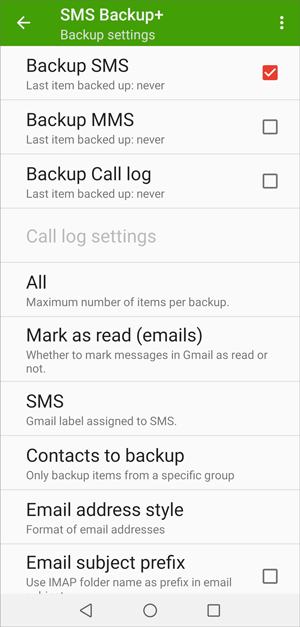
Слова в конце:
Теперь, пожалуйста, выберите один из способов печатать текстовые сообщения от Samsung Galaxy. Что вы думаете о них? Какой из них вы предпочитаете? Вы можете оставить свои комментарии и поделиться своим опытом с нами.
Статьи по Теме:
Как распечатать текстовые сообщения с телефона Android? [4 метода]
Как перенести контакты с Android на компьютер в 2019 году? [3 простых способа]
Как передавать файлы между телефоном Samsung и компьютером?
Как перенести приложения с Android на другой Android?
Как восстановить удаленные тексты на Samsung? - 4 простых способа в 2019 году
Почему стоит выбрать Samsung Backup Backup?Как переслать и распечатать SMS с вашего Samsung Galaxy?
3. Как распечатать текстовые сообщения от Samsung с бесплатными приложениями?
1. Как распечатать текстовые сообщения от Samsung Galaxy с помощью профессионального Android Assistant?
Почему стоит выбрать Samsung Backup Backup?
Как переслать и распечатать SMS с вашего Samsung Galaxy?
3. Как распечатать текстовые сообщения от Samsung с бесплатными приложениями?
Что вы думаете о них?
Какой из них вы предпочитаете?
Как перенести приложения с Android на другой Android?

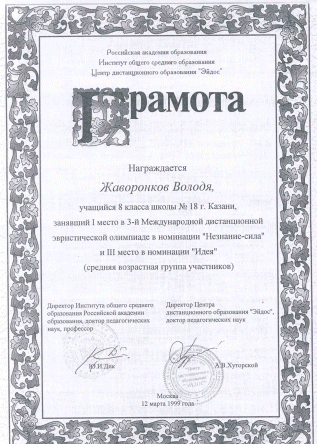


Добавить комментарий!